Специальные функции печати
К специальным функциям печати относятся следующие:
На одном листе бумаги можно распечатать несколько страниц. При этом страницы уменьшаются и располагаются в указанном порядке. На одной стороне листа можно распечатать до 16 страниц.
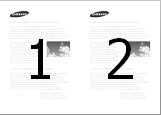
-
Для того чтобы изменить настройки печати из приложения, откройте окно (см. Доступ к настройкам печати).
-
На вкладке выберите пункт в раскрывающемся списке .
-
Для печати рамки вокруг каждой страницы на листе установите флажок .
-
Укажите количество страниц на листе (2, 4, 6, 9 или 16) в списке .
-
При необходимости выберите порядок страниц в выпадающем списке .
-
Перейдите на вкладку и выберите , и .
-
Нажимайте кнопку или , пока окно не закроется.
Эта функция позволяет распечатать один документ на 4, 9 или 16 листах бумаги. Такие листы можно склеить для получения плаката.

-
Для того чтобы изменить настройки печати из приложения, откройте окно (см. Доступ к настройкам печати).
-
На вкладке выберите пункт в раскрывающемся списке .
-
Выберите нужный макет страницы.
-
Выберите значение . Укажите в миллиметрах или дюймах с помощью переключателя в верхнем правом углу вкладки , чтобы упростить склеивание листов.
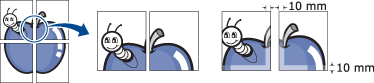
-
Перейдите на вкладку и выберите , и .
-
Нажимайте кнопку или , пока окно не закроется.
-
Для того чтобы получить плакат, склейте листы бумаги.
Эта функция позволяет распечатывать документы на обеих сторонах листов бумаги и упорядочивать страницы таким образом, чтобы бумагу можно было сгибать пополам для создания брошюры.

-
Для того чтобы изменить настройки печати из приложения, откройте окно (см. Доступ к настройкам печати).
-
На вкладке выберите пункт в раскрывающемся списке .
-
Нажмите кнопку . Выберите нужный вариант.
-
Перейдите на вкладку и выберите , и .
![[Примечание]](../../common/icon_note.png)
Пункт доступен не для всех размеров бумаги. Посмотреть, какие размеры бумаги доступны для этой функции, можно в пункте на вкладке .
Неверно выбранный размер бумаги может быть автоматически отменен. Выбирайте только доступные типы бумаги (бумага без знака
 или
или  ).
). -
Нажимайте кнопку или , пока окно не закроется.
Можно печатать на обеих сторонах листа бумаги. Такой режим называется дуплексным. Перед началом печати задайте ориентацию документа.
|
|
|
|
Не пытайтесь выполнять двустороннюю печать на специальных материалах, таких как наклейки, конверты или толстая бумага. Это может привести к замятию бумаги или повреждению устройства. |
-
Для того чтобы изменить настройки печати из приложения, откройте окно (см. Доступ к настройкам печати).
-
Откройте вкладку .
-
В разделе выберите вариант переплета.
-
: если выбрано это значение, режим экономии определяется настройками, заданными на панели управления устройства. Данная функция доступна только при использовании драйвера принтера PCL.
-
: функция не применяется.
-
: этот вариант наиболее часто используется для книжных переплетов.
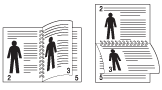
-
: этот вариант наиболее часто используется для календарей.
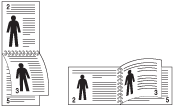
-
: этот пункт позволяет изменить порядок печати в дуплексном режиме.
-
-
Перейдите на вкладку и выберите , и .
-
Нажимайте кнопку или , пока окно не закроется.
Размер печатаемого документа можно изменить в обе стороны, указав новый размер в процентах от исходного.
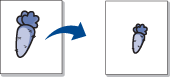
-
Для того чтобы изменить настройки печати из приложения, откройте окно (см. Доступ к настройкам печати).
-
Откройте вкладку .
-
Выбор размера оригиналов в меню .
-
Укажите коэффициент масштабирования в поле ввода .
Степень масштабирования можно также выбрать с помощью стрелок вверх и вниз.
![[Примечание]](../../common/icon_note.png)
Эту функцию нельзя использовать, если размер бумаги выбран в меню .
-
Выберите и .
-
Нажимайте кнопку или , пока окно не закроется.
Эта функция позволяет печатать документ на бумаге любого размера вне зависимости от его размеров. Эта функция может быть полезна в том случае, если нужно рассмотреть мелкие детали небольшого документа.
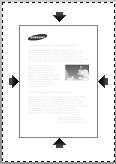
-
Для того чтобы изменить настройки печати из приложения, откройте окно (см. Доступ к настройкам печати).
-
Откройте вкладку .
-
Выбор размера оригиналов в меню .
-
Выбор размера бумаги в лотке в меню .
-
Выберите и .
-
Нажимайте кнопку или , пока окно не закроется.
Водные знаки позволяют напечатать текст поверх документа. Например, можно напечатать текст или большими серыми буквами по диагонали на первой или на всех страницах документа.
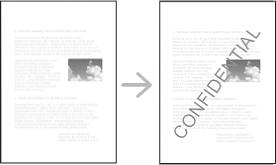
Существует несколько предустановленных водяных знаков, входящих в комплект поставки устройства. Можно изменить их или добавить в список новые водяные знаки.
|
|
|
|
-
Для того чтобы изменить настройки печати из приложения, откройте окно (см. Доступ к настройкам печати).
-
Откройте вкладку и выберите водяной знак в списке .
-
Нажимайте кнопку или , пока не закроется окно печати.
-
Для того чтобы изменить настройки печати из приложения, откройте окно (см. Доступ к настройкам печати).
-
На вкладке выберите пункт в раскрывающемся списке .
-
Введите текст в поле . Можно ввести не более 256 символов.
Если установлен флажок , водяной знак печатается только на первой странице документа.
-
Задайте параметры водяного знака.
В области можно выбрать название, начертание, размер и оттенок шрифта, а в области — угол наклона текста.
-
Нажмите кнопку для добавления водяного знака в список .
-
Завершив работу с водяным знаком, нажимайте кнопку или , пока окно не закроется.
Если водяные знаки не требуются, выберите пункт в списке .
-
Для того чтобы изменить настройки печати из приложения, откройте окно (см. Доступ к настройкам печати).
-
На вкладке выберите пункт в раскрывающемся списке .
-
Из списка выберите водяной знак, текст или параметры отображения которого необходимо изменить.
-
Для сохранения изменений нажмите кнопку.
-
Нажимайте кнопку или , пока окно не закроется.
-
Для того чтобы изменить настройки печати из приложения, откройте окно (см. Доступ к настройкам печати).
-
На вкладке выберите пункт в раскрывающемся списке .
-
В списке выберите водяной знак и нажмите на кнопку .
-
Нажимайте кнопку или , пока окно не закроется.
Данная функция доступна только при использовании драйвера принтера PCL.
Что такое наложение?
Наложение — это текст или рисунок, который хранится на жестком диске компьютера в виде файла особого формата и может быть напечатан на любом документе. Наложения часто используются вместо готовых форм и фирменных бланков. Вместо заранее напечатанных бланков можно создать наложение, содержащее точно такую же информацию, как фирменный бланк. Для того чтобы распечатать письмо на фирменном бланке компании, не нужно загружать готовые бланки в аппарат, можно просто распечатать документ с наложением.
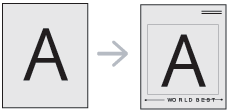
Чтобы использовать наложение, содержащее логотип или изображение, его необходимо создать.
-
Откройте или создайте документ, содержащий текст или изображение для нового наложения. Расположите текст и изображение так, как они должны отображаться в наложении.
-
Для сохранения документа в качестве наложения откройте окно (см. Доступ к настройкам печати).
-
На вкладке выберите пункт в раскрывающемся списке .
-
В окне в поле введите имя длиной не более восьми знаков. При необходимости укажите путь к файлу (путь по умолчанию C:\Formover).
-
Щелкните .
-
Нажимайте кнопку или , пока окно не закроется.
В окне запроса на удаление нажмите кнопку .
-
Файл не выводится на печать. Вместо этого он сохраняется на жестком диске компьютера.
|
|
|
|
Размер наложения должен совпадать с размером документа, печатаемого вместе с наложением. Не создавайте наложений с водяными знаками. |
После создания наложения его можно распечатать вместе с документом. Для этого выполните следующие действия:
-
Создайте или откройте документ, который необходимо распечатать.
-
Для того чтобы изменить настройки печати из приложения, откройте окно (см. Доступ к настройкам печати).
-
Откройте вкладку .
-
Выберите в раскрывающемся списке .
-
В случае, если нужное наложение не отображается в раскрывающемся списке или , выберите пункт в . Выберите файл наложения, которое вы хотите использовать.
Если файл наложения сохранен на внешнем носителе, его можно также загрузить с помощью диалогового окна .
После выбора файла нажмите кнопку . Файл появится в окне . После этого файл можно использовать при печати. Выберите наложение в окне .
-
При необходимости поставьте флажок в поле . Если флажок установлен, при выводе документа на печать будет появляться запрос подтверждения на использование наложения.
Если этот флажок не установлен, а наложение выбрано, это наложение будет автоматически печататься вместе с документом.
-
Нажимайте кнопку или , пока окно не закроется.
Выбранное наложение будет напечатано на вашем документе.
|
|
|
|
Разрешение наложения должно совпадать с разрешением документа. |
Наложение, которое больше не используется, можно удалить.
-
В окне откройте вкладку .
-
Выберите в раскрывающемся списке .
-
Выберите наложение из списка .
Если нужный файл наложения не отображается в , выберите в списке наложений. Выберите файл наложения, который вы хотите удалить.
-
Нажмите .
-
В окне запроса на удаление нажмите кнопку .
-
Нажимайте кнопку или , пока окно не закроется.